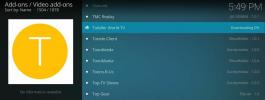Ares vednis nedarbojas: labākās alternatīvas Ares Kodi, vai tās ir drošas?
DMCA (Digitālās tūkstošgades autortiesību likums) noņemšana turpina radīt sajukumu Kodi sabiedrībā, liekot slēgt desmitiem populāru papildinājumu un krātuvju, baidoties no juridiskām nepatikšanām. Ilgstošais Ares vednis un ar to saistītais Ares krātuve ir divi 2017. gada vēlu DMCA uzbrukumu upuri. Pats vednis tiek nopietni palaists garām, jo tas ne tikai nodrošināja noderīgu papildinājumu, izveidi un repo instalēšanas funkcijas, bet tajā bija arī uzturēšanas rīki, kas lietotājiem palīdzēja iztīrīt kešatmiņu vai paātrini Kodi.

Tagad, kad Ares vednis vairs nav, kas notiks tālāk? Ir daži drošības pasākumi, kas jums jāveic, lai aizsargātu sistēmu, ir pienācis laiks meklēt alternatīvas. Kaut arī nekas nevar patiesībā aizstāt Ares vedni, mēs esam ieguvuši dažus ieteikumus, kas ir diezgan tuvu.
30 dienu naudas atdošanas garantija
Esiet drošs straumēšanas laikā, izmantojot VPN
Tiešsaistes privātums mūsdienās ir karsts temats. Ikdienas interneta lietotāji uztraucas par visu, sākot no hakeriem un beidzot ar ISP, kas zog un pārdod savus datus. Kodi straumētājiem ir vēl vairāk jāuztraucas, jo Kodi satiksme tiek smagi pārbaudīta, mēģinot noķert pirātiskus video un citu nelegālu saturu.
Izmantojot virtuālo privāto tīklu, ir viegli nodrošināt sevi straumēšanas laikā. VPN šifrē trafiku, pirms tas atstāj jūsu ierīci, pārvēršot parastos datus nelasāmā kodā. Neviens nevar pateikt, ko jūs lejupielādējat vai straumējat, izmantojot aktīvu VPN, un viņi arī nevar atklāt jūsu identitāti vai atrašanās vietu. VPN aizsargā jūs neatkarīgi no skatīšanās, padarot tos par būtisku rīku, kurā ikvienam Kodi lietotājam vajadzētu ieguldīt.
Labākais Kodi VPN - IPVanish
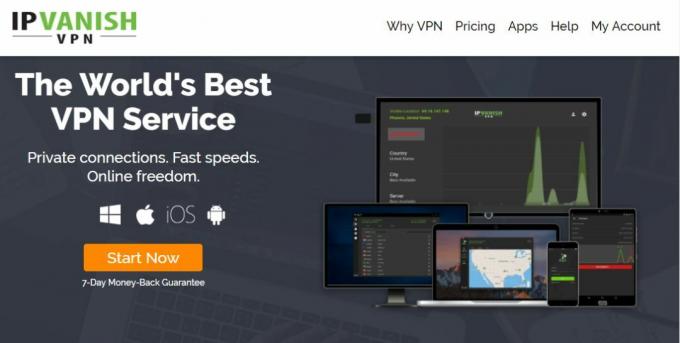
Pēc populāro VPN salīdzināšanas un to īpašību savstarpējās salīdzināšanas mēs apņēmāmies IPVanish kā labākais, ko lietot kopā ar Kodi. IPVanish atrod pārdomātu līdzsvaru starp ātrumu, lietošanas vienkāršību un spēcīgu drošību. Lai izmantotu uzņēmuma ātros serverus, jums nav jāzaudē tiešsaistes anonimitāte, un, lai iestatītu lietas, jums nav jābūt datora ģēnijam. Izmantojot IPVanish, varat palaist lietotni un saglabāt drošību, tas ir tik vienkārši. Ar vienu klikšķi jūs esat gatavs izbaudīt privātu sērfošanu, failu lejupielādi un neierobežotu Kodi straumi.
IPVanish piedāvā 7 dienu naudu atpakaļ garantiju, kas nozīmē, ka jums ir nedēļa, lai to pārbaudītu bez riska. Lūdzu, ņemiet vērā, ka Atkarību padomi, ko lasītāji var ietaupiet milzīgus 60% šeit par IPVanish gada plānu, mēneša cenu samazinot līdz tikai USD 4,87 mēnesī.
IPVanish labākajās funkcijās ietilpst:
- Spēcīga 256 bitu AES šifrēšana visiem datiem ar iebūvētu DNS noplūdes aizsardzību un automātisku iznīcināšanas slēdzi.
- Anonīma piekļuve visiem Kodi papildinājumiem bez ierobežojumiem attiecībā uz P2P trafiku vai torrentu.
- Milzīgs 850 serveru tīkls 60 dažādās valstīs, visiem ar neierobežotu joslas platumu.
- Nulles reģistrēšanas politika visai trafikai.
Lasītāja darījums
Ko darīja Ares vednis?
Ares vednis bija ērts multi-tool, ko Kodi lietotāji varēja instalēt, lai palīdzētu rūpēties par apkopi, iestatījumu konfigurēšanu, lielapjoma failu noņemšanu un jaunu papildinājumu instalēšanu. Programma savāca vienā resursā tonnu noderīgu utilītu, un tai bija vairākas automatizācijas funkcijas, kas iztīrīs un paātrinās Kodi bez jūsu iejaukšanās. Dažas vedņa galvenās funkcijas bija šādas:
- Tajā pašā izvēlnes ekrānā lejupielādējiet neoficiālus papildinājumus.
- Pielāgojiet video atskaņošanas un kešatmiņas iestatījumus.
- Pievienojiet savai sistēmai citas krātuves.
- Noņemiet nevajadzīgos failus no Kodi.
- Instalējiet un noņemiet jaunos veidus.
- Dublējiet un atjaunojiet Kodi.
Papildinājumu instalēšanas un noņemšanas sadaļa, iespējams, bija viens no visiem iecienītākajiem rīkiem. Diemžēl tas, iespējams, ir galvenais iemesls, kāpēc Ares vednis pazuda, jo piekļuvi papildinājumu lejupielādēm atkarībā no papildinājuma satura varētu interpretēt kā autortiesību pārkāpumus.
Ares vednis nedarbojas, tagad rīkojieties šādi
Nekas neveicina Kodi kopienas neprātu kā populārs papildinājums, kas pazūd vienas nakts laikā. Forumi ir pārpludināti ar cilvēkiem, kuri meklē aizvietotājus, bet viņi arī apkopo stāstus par neparastiem jautājumiem kas attiecas uz slēgšanas programmatūras papildinājumu atjauninājumiem vai “fiksētām un strādājošām” versijām, kas parādās citās vietnes. Tie, visticamāk, ir viltoti faili, kas izstrādāti, lai maldinātu Kodi lietotājus ļaunprātīgas programmatūras instalēšanā. Lai būtu drošībā, pirmā lieta, kas jums jādara, kad pazūd kāds no iecienītākajiem papildinājumiem vai krātuvēm, ir sākt atinstalēt.
1. darbība - atspējojiet automātisko atjaunināšanu
Parasti ieteicams iestatīt programmatūru automātiskai atjaunināšanai, jo gandrīz visu jaunākā versija vienmēr ir labāka. Kodi nav izņēmums, taču milzīgā DMCA izslēgšanas skaita dēļ uz laiku izslēgt automātiskos atjauninājumus ir gudrs solis. Tas palīdzēs sacietēt jūsu sistēmai pret negodīgiem elementiem, pārņemot esošos papildinājumus, kas ļautu viņiem automātiski instalēt vīrusus vai ļaunprātīgu programmatūru jūsu ierīcē fonā. Lai tos izslēgtu, pirms tie pat sākas, pēc iespējas ātrāk atspējojiet automātiskos atjauninājumus.
- Sāciet, atverot Kodi un dodoties uz mājas izvēlni. Jums var būt nepieciešams nospiest taustiņu Bēgšana dažas reizes nospiež taustiņu, lai pārliecinātos, ka esi tur.
- Noklikšķiniet uz zobrata ikona navigācijas joslas augšdaļā, pēc tam dodieties uz Sistēmas iestatījumi.
- Apskatiet pārnesumu un etiķeti kreisajā apakšējā stūrī. Ja tas vēl nav izdarīts, noklikšķiniet uz tā, līdz tas mainās uz Eksperts.
- Izvēlieties Papildinājumi no tās pašas opciju izvēlnes.
- Klikšķis Atjauninājumi labajā pusē, pēc tam nomainiet tekstu uz Paziņojiet, bet neinstalējiet atjauninājumus.
- Saglabājiet izmaiņas un pēc tam atgriezieties pie Kodi lietošanas kā parasti.
2. solis - atinstalējiet pievienojumprogrammu un krātuvi
Ja automātiskie atjauninājumi ir izslēgti, ir pienācis laiks notīrīt mirušo papildinājumu un repo sistēmu. Ares vednis un Project Ares ir pilnībā izslēgti. Ja kāds no tiem saistītā satura joprojām darbojas, tas ilgi nenotiks. Satura atinstalēšana ne tikai padara jūs drošāku, bet arī sakārto jūsu sistēmu, lai jūs varētu koncentrēties uz darbotajiem papildinājumiem. Viss process prasa tikai dažus mirkļus, un to ir vērts darīt pēc iespējas ātrāk.
- Sākot no Kodi galvenās izvēlnes, atlasiet Papildinājumi no kreisās navigācijas paneļa.
- Klikšķis Mani papildinājumi, pēc tam izvēlieties Visi opcija saraksta augšdaļā.
- Ritiniet uz leju līdz Ares Fitness ierakstam un noklikšķiniet uz tā.
- Nākamajā ekrānā izvēlieties Atinstalēt loga labajā apakšējā stūrī.
- Apstipriniet atinstalēšanu. Kodi noņems papildinājumu uzreiz.
- Atpakaļ Visi izvēlnē atlasiet dubultpunkts ieraksts augšpusē, lai pārvietotos par vienu direktoriju augšup.
- Izvēlies Papildinājumu krātuve opcija netālu no saraksta augšdaļas.
- Ritiniet līdz Ares projekts ievadiet un atlasiet to.
- Izvēlieties Atinstalēt labajā apakšējā stūrī.
- Apstipriniet atinstalēšanu, un Kodi noņems krātuvi no jūsu sistēmas.
Ja instalējāt Ares projekta repo, izmantojot ārējo avotu metodi, jums būs arī URL saite, kas karājas ap jūsu Kodi failu pārvaldnieku. Tas nav jānoņem, bet, tā kā jūs sakopjat lietas, dodieties uz priekšu un atbrīvojieties no tā, jo tas vienkārši aizņem vietu.
- Noklikšķiniet uz zobrata ikona Kodi galvenās izvēlnes ekrānā.
- Izvēlies Failu menedžeris opcija.
- Ritiniet uz leju līdz Ares projekta avota ierakstam un to izcelt. Nosaukums būs atšķirīgs atkarībā no tā, ko jūs to nosaukāt, pievienojot URL.
- Ar peles labo pogu noklikšķiniet, vai izmantojiet ierīces izvēlnes opciju, lai atvērtu nelielu darbību izvēlni.
- Izvēlieties Noņemt avotu no saraksta.
- Atveras logs, kurā vaicāts “Vai esat pārliecināts?”. Klikšķis Jā.
- Avots tiks nekavējoties izdzēsts no jūsu saraksta.
3. solis - izvairieties no Ares viltojumiem
Tagad, kad Ares saturs nav pieejams jūsu sistēmā, ir viena pēdējā lieta, kas jums jādara, lai nodrošinātu jūsu drošību: nepārsūtiet to vēlreiz! Ja vien sākotnējā Ares komanda nav paziņojusi par atgriešanos (kas izskatās šaubīgi), visi redzamie Ares izlaidumi, iespējams, ir viltojumi. Viņiem var būt kāda funkcionalitāte, taču ir iespējams, ka jūs instalēsit sliktu programmatūru. Vienkārši palieciet prom un meklējiet alternatīvas Ares vednim un visam Ares saturam.
Alternatīvas Ares vednim
Lielai daļai krātuvju pārvaldnieku ir savs vednis. Lielākā daļa šo izlaidumu arī kopēja funkcionalitāti no Ares vedņa, ieskaitot tādas funkcijas kā apkopes uzlabojumi un papildu atinstalētāji. Neviens no viņiem pilnībā neapmierina Ares vedņa noderīgumu, taču tikai daži nāca klajā ar noderīgām funkcijām, kuru dēļ viņi ir jūsu laika vērti.
Kosmisko svēto vednis

Viens no pilna burvjiem, kas izdzīvoja 2017. gada DMCA noņemšanu, ir Kosmiskie svētie. Papildinājums pēc funkcionalitātes un stila līdzinās Ares vednim, līdz pat sākumlapas dažām būvēšanas un pievienošanas instalēšanas opcijām. Jūs iegūsit arī dažas unikālas Android specifiskas funkcijas, kas var noderēt, ja palaižat Kodi ar Fire TV Stick vai Android planšetdatoru.
Kā instalēt kosmisko svēto vedni
CS vedņa papildinājums nāk kā atsevišķa instalācija, kas nozīmē, ka jums nav jāraizējas par krātuvju pievienošanu, lai piekļūtu saturam. Veiciet tālāk norādītās darbības, lai tieši instalētu vedni, pēc tam pārejiet uz sistēmas pielāgošanu un tīrīšanu!
- Datora tīmekļa pārlūkprogrammā apmeklējiet CSaintsWizard spraudņa lejupielādes lapa.
- Lejupielādējiet ZIP failu ar nosaukumu spraudnis.programma. CSaintsWizard.zip Noteikti saglabājiet to ērtā vietā, jo pēc brīža jums tas būs jāpiekļūst vēlreiz.
- Atveriet Kodi un atlasiet Papildinājumi no navigācijas joslas.
- Noklikšķiniet uz lodziņa ikonas un pēc tam atlasiet Instalēt no zip faila.
- Dodieties uz mapi, kurā saglabājāt CSaintsWizard.zip failu, pēc tam noklikšķiniet uz labi.
- Kosmisko svēto vednis tiks instalēts fonā, taču tas to var darīt mierīgi, bez uznirstošajiem paziņojumiem. Pēc dažiem mirkļiem pārbaudiet galveno papildinājumu izvēlni, un jūs redzēsit vedni, kas ir gatavs darbam.

Ko var darīt kosmisko svēto vednis?
Kosmiskie svētie var darīt tikai visu, kas jums nepieciešams. Tas ir lielisks rīks, lai jūsu Kodi instalācija būtu kārtīga un sakopta, un tas piedāvā dažas jaukas ekstras, lai apmainītu ādu vai pievienotu jaunas programmas Android ierīcēm. Katra no tālāk norādītajām kategorijām ir piepildīta ar iespējām izpētīt un konfigurācijas rutīnas, kuras izmēģināt. Nebaidieties kaut ko izmēģināt, it īpaši tāpēc, ka tur ir iebūvēta ērta dublēšanas un atjaunošanas funkcija!
- Veido kosmiskos svētos - Instalējiet jaunas Kodi ādas, lai pārkārtotu pašreizējo iestatījumu. Ietver gandrīz 50 iespējas gan Kodi 17.6 Krypton, gan Kodi 16.1 Jarvis.
- Apkopes rīki - vedņa spēkstacija un kategorija, kurā jūs, iespējams, pavadīsit visvairāk laika. Šeit jūs varat iztīrīt Kodi kešatmiņu, izdzēst vecos pakotnes, notīrīt sīktēlus, iztīrīt datu bāzes, noņemt papildinājumus, saņemt jaunu Kodi instalēšanas sākumu, izveidot un atjaunot dublējumus un daudz ko citu.
- APK instalētājs - Vai jums ir Android ierīce vai Fire TV Stick? Tas ir tev! Instalējiet savai ierīcei visdažādākās oficiālas un neoficiālas ierīces, sākot ar filmu straumēšanas programmām un beidzot ar Android operētājsistēmas utilītprogrammām.
Piezīme: dažas no kosmisko svēto izvēlnes opcijām dažās ierīcēs var būt nedaudz gausa. Veicot izvēli, pagaidiet brīdi, pirms atkal ievadāt ievadi, pretējā gadījumā vednis var tikt apbērts ar taustiņu nospiešanu.
Kosmisko svēto vedņu automātiskās tīrīšanas konfigurēšana
Pēc CS vedņa instalēšanas pamanīsit atvērtu logu ar vairākām sākuma tīrīšanas iespējām. Pēc pāris atkārtotas palaišanas daži no šiem iestatījumiem var nonākt nervos, taču neuztraucieties, jebkurā laikā varat atgriezties un konfigurēt automātiskās tīrīšanas opcijas. Vienkārši dodieties uz Apkopes rīku sadaļa, pēc tam ritiniet gandrīz līdz galam, līdz redzat (Kosmiskie svētie) Automātiska tīrīšana. Zemāk redzamie oranži / zaļie vienumi ir paredzēti sākuma darbiem, kurus varat izslēgt atsevišķi vai visus kopā.
Skatīšanās stikla vednis
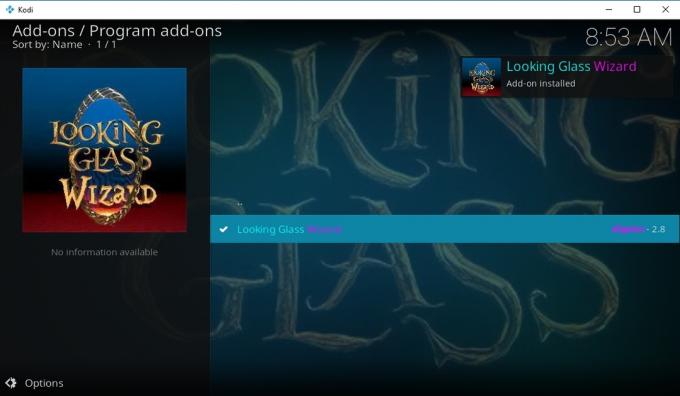
Looking Glass krātuve izdzīvoja 2017. gada DMCA noņemšanas gadījumus un nekavējoties sāka piesaistīt šādus. Tas nāk ar daudziem filmu un TV šovu straumēšanas papildinājumiem, taču tā visnoderīgākā funkcija ir Skatīšanas stikla vednis. Šis pamata uzturēšanas rīks var palīdzēt jums iztīrīt Kodi, izveidot dublējumus, instalēt kopienu veidus un vēl daudz ko citu.
Kā instalēt stikla stikla vedni
Vednis ir pieejams meklējamā stikla krātuves ietvaros, kas arī ir papildinājuma oficiālā mājas lapa. Vispirms jums būs jāinstalē repo, pēc tam jūs varat brīvi satvert tik daudz papildinājumu, cik vēlaties, ieskaitot vedni. Veiciet tālāk norādītās darbības, un jūs tiksit iestatīts.
- Atveriet savu interneta pārlūku un apmeklējiet vietni Skatīšanās stikla krātuve lappuse.
- Lejupielādējiet ZIP failu repository.lookingglass.zip
- Saglabājiet failu viegli pieejamā vietā, piemēram, uz darbvirsmas.
- Atveriet Kodi un dodieties uz galveno izvēlni, pēc tam izvēlieties Papildinājumi no zemāk esošā saraksta.
- Noklikšķiniet uz atvērtā lodziņa ikonas.
- Izvēlieties Instalēt no zip faila.
- Atrodiet lejupielādēto repo failu un instalējiet to.
- Atgriezieties papildinājumu izvēlnē un izvēlieties atvērta kaste ikona atkal.
- Izvēlieties Instalējiet no krātuves.
- Ritiniet līdz Meklē stiklu, pēc tam ievadiet Programmu papildinājumi mape.
- Instalējiet stikla skatīšanas vedni. Pēc brīža tas parādīsies jūsu galvenajā papildinājumu mapē, kas ir gatava Kodi tīrīšanai!

Ko var meklēt stikla vednis?
Tipiskajā Kodi vedņa pievienojumprogrammā ir teksta izvēlne ar nedaudzām iespējām, no kurām lielākā daļa ir saistīta ar sistēmas uzturēšanu un korekcijām. Skatošais stikls neatšķiras, tāpēc tā saskarnei vajadzētu būt pazīstamai visiem, kas iepriekš ir izmantojuši vedņa papildinājumu. Daži no svarīgākajiem uzdevumiem, kurus varat veikt, ir šķelto repo un avotu meklēšana, video kešatmiņas pielāgošana un visas Kodi instalācijas cieto dublējumu izveidošana.
Tālāk ir sniegts īss pārskats par dažām “Stikla paaudzes vedņa” galvenajām kategorijām.
- Sabiedrības veidošana - Ja vēlaties pielāgot Kodi izskatu un izskatu, meklējat Glass komplektācijā ir aptuveni divi desmiti unikālu konstrukciju, kuras varat instalēt dažu sekunžu laikā.
- Apkope - Vedņa sirdī ir daudz tīrīšanas rīku, lai atbrīvotos no veciem pakotnēm, sīktēliem un video kešatmiņas failiem. Varat arī piespiest papildinājumu atjauninājumus, izveidot un atjaunot Kodi dublējumus, skenētu avotu vai repo meklēšanu
- Addon Installer - Instalējiet no repozitorija dažus atlasītus papildinājumus, neveicot daudzpakāpju instalēšanas procesu.
- Atsauksmes un konsultācijas - Noskatieties, ko citi cilvēki domā par “Glass Glass” piedāvājumiem, vai izlasiet detalizētus norādījumus par vedņa funkciju izmantošanu.
DMCA noņemšana daudziem Kodi lietotājiem atstāj bojātus avotus, nevērtīgus repo failus un papildinājumus, kas neko nedara, bet aizņem vietu. Varat izmantot iepriekš minētās darbības, lai no šīm sistēmām noņemtu visas šīs lietas, taču, ja tika slēgtas vairāk nekā dažas vietnes, iespējams, vēlēsities izmantot agresīvāku pieeju.
Skatīšanas stikla vednim ir rīki, kas palīdz skenēt un noņemt salauztus papildinājumus, avotu saites un repozitorijus. Funkcijas ir sava veida slēptas, tāpēc rīkojieties zemāk, lai notīrītu sistēmu no visa svara.
Kā noņemt salauztus avotus un repas:
- Palaist Kodi, pēc tam dodieties uz Papildinājumi> Programmu papildinājumi.
- Atveriet Skatīšanās stikla vednis papildinājums.
- Izvēlieties (Skatīšanās stikls) Apkope, kam seko (Skatīšanās stikls) Sistēmas uzlabojumi / labojumi.
- Ritiniet uz leju līdz izvēlnes vienumam ar nosaukumu Skenētu avotu meklēšana.
- Palaidiet rīku. Looking Glass veiks ātru jūsu pievienoto avotu skenēšanu, pēc tam nodrošinās iespēju tos visus noņemt vai izdzēst pa vienam. Izvēlieties sev piemērotāko variantu.
- Kad avotu skenēšana ir pabeigta, palaidiet Pārmeklēt šķelto krātuvi rīks.
- Pēc šīs skenēšanas Looking Glass piedāvā līdzīgas iespējas kā iepriekš. Izvēlieties noņemt sagrautos repo atsevišķi vai visus uzreiz.
Kā lielapjoma noņemt salauztus papildinājumus:
- Dodieties uz Papildinājumi> Programmu papildinājumi un palaidiet meklējamā stikla vedni.
- Izvēlieties (Skatīšanās stikls) Apkope kam seko (Skatīšanās stikls) Papildinājumu rīki.
- Meklējiet purpursarkanu Noņemt papildinājumus un noklikšķiniet uz tā.
- Atlasiet papildinājumus, kurus vēlaties noņemt. Daži no tiem nemainīs krāsu, kad jūs uz tiem noklikšķināsit, bet vednis reģistrēja jūsu izvēli.
- Klikšķis labi. Skatot Glass, papildinājumi tiks noņemti pa vienam, katru reizi aicinot pārliecināties, ka neatinstalējat neko svarīgu.
- Iespējams, pēc tam jums būs jārestartē Kodi, bet pretējā gadījumā jums ir vērts doties.
Kā izslēgt automātisko tīrīšanu
Vidēji nomākta funkcija, kuru pēc noklusējuma ieslēdz vairums vedņu papildinājumu, ir automātiskās tīrīšanas funkcija, kas darbojas katru reizi, palaižot Kodi. Ja esat smags lietotājs, kurš reti aizver programmu, laba ideja varētu būt starta tīrīšana. Bet, ja jūs vadāt vairākus burvjus vai vēlaties pielāgot Kodi, jūs vēlaties tos pēc iespējas ātrāk izslēgt.
Automātiskās tīrīšanas režīma izslēgšana ir vienkārša skatloga vednī. Iet uz Apkopes sadaļa, pēc tam ritiniet uz leju, līdz redzat (Skatos stikls) Automātiska tīrīšana zilā krāsā. Zem tā ir purpursarkanā un zaļā krāsa, kas apzīmēta ar “Automātiskā tīrīšana startējot“. Pārslēdziet to uz “izslēgts” un esat gatavs. Varat arī izslēgt atsevišķas funkcijas vai ieplānot automātisko tīrīšanu, lai tā darbotos katru dienu, nedēļu vai mēnesi, nevis katru iesākumu.
Secinājums
Uzturot sakoptu un labi uzturētu Kodi instalāciju, pēc Ares vedņa slēgšanas kļuva daudz grūtāk. Tomēr ar dažām no iepriekšminētajām alternatīvām varat sakopt lietas, atinstalēt atkritumus un iekniebt video kešatmiņu, neiedziļinoties xml failos. Vai zināt kādus citus lieliskos burvjus, kas var aizstāt Ares atbrīvošanu? Paziņojiet mums komentāros zemāk!
Meklēt
Jaunākās Publikācijas
Midiāna papildinājums Kodi: Kā instalēt un pārskats
Liekas, ka ikvienam Kodi izstrādātājam ir “viss vienā” papildinājum...
KissCartoon nedarbojas: labākās alternatīvas multfilmu skatīšanai Kodi
Tā bija skumja diena karikatūru faniem, kad drausmīgā straumēšanas ...
Ares fitnesa papildinājums Kodi: Kā skatīties treniņus uz Kodi ar Ares Fitness
Lielākā daļa cilvēku Kodi uzskata par galveno izklaides centru. Ar ...